فهرست
دا ټیوټوریل ښیي چې څنګه په Excel 2016، 2013 او 2010 کې شمیره متن ته بدل کړئ. وګورئ چې څنګه د Excel TEXT فنکشن سره کار سرته ورسوئ او د فارمټینګ مشخص کولو لپاره تار ته شمیره وکاروئ. زده کړئ چې څنګه د شمیرې فارمیټ په متن کې د حجرو فارمیټ سره بدل کړئ… او متن ته کالم انتخابونه.
که تاسو د اوږدې شمیرې ذخیره کولو لپاره د Excel سپریډ شیټ کاروئ او دومره اوږد نه وي، یوه ورځ تاسو اړتیا لرئ چې دوی بدل کړئ متن ته. کیدای شي مختلف دلیلونه وي چې د شمیرو په توګه ذخیره شوي عددونه متن ته بدل کړي. لاندې به تاسو ومومئ چې ولې تاسو اړتیا لرئ Excel ته اړتیا ولرئ چې داخل شوي عددونه د متن په توګه وګورئ نه د شمیرې په توګه.
- د یوې برخې په توګه لټون وکړئ نه د ټولې شمیرې لخوا. د مثال په توګه، تاسو اړتیا لرئ چې ټولې شمیرې ومومئ چې 50 لري، لکه 501، 1500، 1950، او داسې نور.)
- دا اړینه ده چې د VLOOKUP یا MATCH فنکشن په کارولو سره دوه حجرې سره سمون ومومي. په هرصورت، که دا حجرې په بل ډول بڼه شوي وي، Excel به ورته ارزښتونه د سمون په توګه ونه ګوري. د مثال په توګه، A1 د متن په بڼه او B1 د 0 شکل سره شمیره ده. په B2 کې مخکښ صفر یو دودیز شکل دی. کله چې د دې 2 حجرو سره سمون ومومي Excel به مخکښ 0 له پامه غورځوي او دوه حجرې به ورته ورته ونه ښیې. له همدې امله د دوی بڼه باید یو ځای شي.
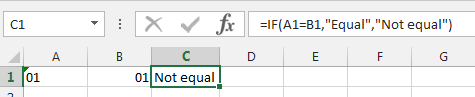
ورته مسله رامینځته کیدی شي که چیرې حجرې د ZIP کوډ، SSN، د تلیفون شمیره، اسعارو، او داسې نور په بڼه بڼه ولري.
یادونه. که تاسو غواړئ شمیرې ټکي ته واړوئ لکه مقدار ته متن، دا یو بل کار دی. مهربانی وکړه و یې ګورهد املا شمیرو په اړه مقاله په Excel کې کلمو ته د شمیرو بدلولو دوه غوره لارې نومول شوې.
پدې مقاله کې به زه تاسو ته وښیم چې څنګه د Excel TEXT فنکشن په مرسته شمیرې متن ته بدل کړئ. که تاسو دومره فورمول لرونکی نه یاست، هغه برخې ته یو نظر وګورئ چیرې چې زه تشریح کوم چې څنګه د معیاري Excel فارمیټ حجرو کړکۍ په مرسته متن فارمیټ ته عددونه بدل کړئ، د اپوسټروف اضافه کولو او د کالم وزرډ ته د متن په کارولو سره.
د شمېره-ته-متن-ایکسیل-TEXT-فعالیت بدل کړئ
د Excel TEXT فنکشن په کارولو سره شمیره متن ته بدل کړئ
خورا پیاوړې او انعطاف وړ لاره متن ته د شمیرو بدلولو لپاره د TEXT فنکشن کارول کیږي. دا یو شمیري ارزښت په متن بدلوي او اجازه ورکوي چې دا ارزښت څنګه ښکاره شي مشخص کړي. دا ګټوره ده کله چې تاسو اړتیا لرئ شمیرې په ډیر لوستلو وړ شکل کې وښایئ، یا که تاسو غواړئ د متن یا سمبولونو سره عددونه یوځای کړئ. د TEXT فنکشن یو شمیري ارزښت په شکل شوي متن ته بدلوي، په دې توګه پایله نشي محاسبه کیدی.
که تاسو په Excel کې د فارمولونو کارولو سره آشنا یاست، نو دا به ستاسو لپاره کومه ستونزه ونلري چې تاسو د TEXT فنکشن کاروئ.<3
- د کالم تر څنګ یو مرستندویه کالم د شمیرو سره د شکل لپاره اضافه کړئ. زما په مثال کې، دا کالم D دی.
- د
=TEXT(C2,"0")فورمول حجرې ته دننه کړئ D2 . په فورمول کې، C2 د لومړي حجرې پته ده چې د بدلولو لپاره شمیرې لري. - د ډکولو په کارولو سره فورمول په کالم کې کاپي کړئسمبالول .
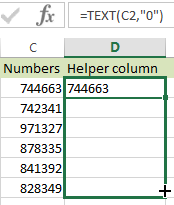
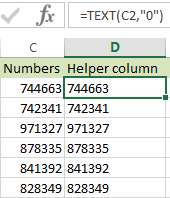
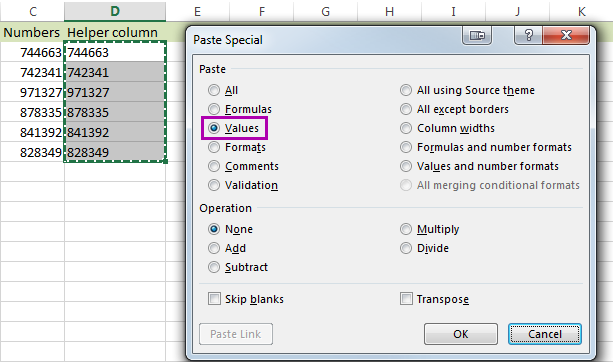
تاسو به یو کوچنی مثلث وګورئ چې ستاسو په مرسته کونکي کې د هرې حجرې په پورتنۍ کیڼ اړخ کې ښکاري کالم، دا پدې مانا ده چې ننوتنې اوس ستاسو په اصلي کالم کې د شمیرو متن نسخه دي.
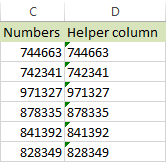
اوس تاسو کولی شئ د مرستندویه کالم نوم بدل کړئ او اصلي یې حذف کړئ، یا کاپي کړئ ستاسو اصلي ته پایلې او لنډمهاله کالم لرې کړئ.
یادونه. د Excel TEXT فنکشن کې دوهم پیرامیټر ښیې چې شمیره به د بدلیدو دمخه څنګه فارمیټ شي. تاسو ممکن د خپلو شمیرو پراساس دا تنظیم کولو ته اړتیا ولرئ:
د =TEXT(123.25,"0") پایله به 123 وي.
=TEXT(123.25,"0.0") پایله به 123.3 وي.0> د =TEXT(123.25,"0.00")پایله به وي. 123.25 وي. یوازې د لسیزو ساتلو لپاره، =TEXT(A2,"General") وکاروئ.
لارښوونه. ووایاست چې تاسو اړتیا لرئ د نغدو پیسو بڼه ورکړئ، مګر بڼه شتون نلري. د مثال په توګه، تاسو نشئ کولی یو شمیر د برتانوي پونډ (£) په توګه وښایئ ځکه چې تاسو د Excel په انګلیسي متحده ایالاتو نسخه کې جوړ شوی فارمیټ کاروئ. د متن فنکشن به تاسو سره د دې شمیرې بدلولو کې مرسته وکړيپاونډ ته که تاسو دا په دې ډول داخل کړئ: =TEXT(A12,"£#,###,###.##") . یوازې په نرخونو کې د کارولو لپاره بڼه ټایپ کړئ -> د £ سمبول دننه کړئ د Alt په نیولو سره او د 0163 په عددي کیپډ کې فشار ورکړئ -> د £ سمبول وروسته #،###.## ټایپ کړئ ترڅو جلا ډلو ته کوما ترلاسه کړئ، او د لسیزې نقطې لپاره دوره وکاروئ. پایله متن دی!
په Excel کې د شمیرې متن ته د بدلولو لپاره د فارمیټ سیلز اختیار وکاروئ
که تاسو اړتیا لرئ په چټکۍ سره شمیره په تار کې بدل کړئ، دا د د حجرو فارمیټ… اختیار سره وکړئ.
- د عددي ارزښتونو سره هغه سلسله وټاکئ چې تاسو غواړئ د متن په توګه فارمیټ کړئ.
- په هغو باندې ښي کلیک وکړئ او د مینو لیست څخه د حجرو فارمیټ… اختیار غوره کړئ.
17>
لارښوونه. تاسو کولی شئ د Ctrl + 1 شارټ کټ په فشارولو سره د شکل حجرو… کړکۍ ښکاره کړئ.
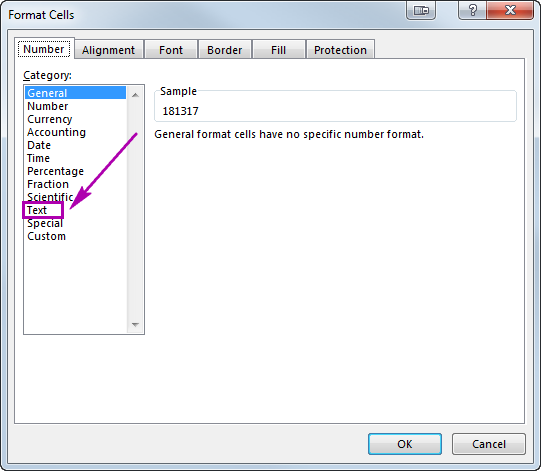
تاسو به کیڼ اړخ ته د سمون بدلون وګورئ، نو بڼه به یې په متن بدله شي. دا اختیار ښه دی که تاسو اړتیا نلرئ هغه طریقه تنظیم کړئ چې ستاسو شمیرې به فارمیټ شي.
د متن په شکل کې د شمیرې بدلولو لپاره اپوسټروف اضافه کړئ
که دا یوازې 2 یا 3 حجرې وي ایکسل چیرې چې تاسو غواړئ شمیرې تار ته واړوئ ، د شمیرې دمخه د اپوسټروف اضافه کولو څخه ګټه پورته کړئ. دا به سمدلاسه د شمیرې بڼه په متن کې بدله کړي.
یوازې په یوه حجره کې دوه ځله کلیک وکړئ او د عددي ارزښت څخه مخکې apostrophe داخل کړئ.
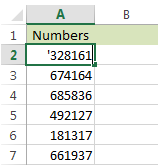
تاسو به وګورئ aکوچني مثلث د دې حجرې په کونج کې اضافه شوي. دا تر ټولو غوره لاره نه ده چې شمیرې په متن کې په لوی مقدار کې بدل کړئ، مګر دا ترټولو ګړندۍ لاره ده که تاسو اړتیا لرئ یوازې 2 یا 3 حجرې بدل کړئ.
شمیرې په Excel کې متن ته د متن څخه کالم وزرډ سره بدل کړئ
تاسو شاید حیران شئ مګر د کالمونو ته د Excel متن اختیار د شمیرو په متن بدلولو کې خورا ښه دی. یوازې لاندې مرحلې تعقیب کړئ ترڅو وګورئ چې دا څنګه کار کوي.
- هغه کالم غوره کړئ چیرې چې تاسو غواړئ شمیرې په Excel کې تار ته بدل کړئ.
- ډاټا ته لاړشئ ټب دننه کړئ او د کالمونو ته متن آیکون باندې کلیک وکړئ.
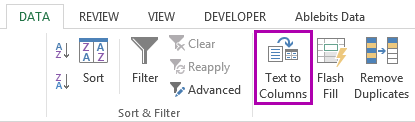
21>
زه امید لرم چې د دې مقالې لارښوونې او چلونه به تاسو سره په Excel کې د شمیرو ارزښتونو سره ستاسو په کار کې مرسته وکړي. د Excel TEXT فنکشن په کارولو سره شمیره تار ته بدل کړئ ترڅو ستاسو شمیرې به د ښودلو طریقه تنظیم کړئ ، یا په لوی مقدار کې د ګړندي تبادلو لپاره د حجرو فارمیټ او کالم ته متن وکاروئ. که دا یوازې څو حجرې وي، یو اپوسټروف اضافه کړئ. که تاسو د اضافه کولو یا پوښتنې کولو لپاره څه لرئ خپل نظرونه پریږدئ. خوشحاله اوسئ او په Excel کې غوره اوسئ!

